Zapobiegnij zostaniu oszukanym przez witryny, które rzekomo wykrywają ERROR 0xC004FC03
Phishing/OszustwoZnany również jako: Wirus ERROR 0xC004FC03
Otrzymaj bezpłatne skanowanie i sprawdź, czy twój komputer jest zainfekowany.
USUŃ TO TERAZAby korzystać z w pełni funkcjonalnego produktu, musisz kupić licencję na Combo Cleaner. Dostępny jest 7-dniowy bezpłatny okres próbny. Combo Cleaner jest własnością i jest zarządzane przez RCS LT, spółkę macierzystą PCRisk.
Instrukcje usuwania "ERROR 0xC004FC03"
Czym jest "ERROR 0xC004FC03"?
ERROR 0xC004FC03 to błąd, który prawdopodobnie jest spowodowany przez wirusa. Jest „wykrywany" przez oszukańcze/zwodnicze witryny i wykorzystywany do straszenia użytkowników, aby zadzwonili pod numer fałszywej pomocy technicznej Microsoft i w konsekwencji zostali oszukani do zapłacenia za fałszywe usługi. Istnieje prawdziwy kod błędu „ERROR 0xC004FC03", który jest wyświetlany, gdy aktywacja systemu operacyjnego Windows się nie powiedzie. Jednak powiązane ostrzeżenia znalezione na stronach internetowych nie są związane z tym błędem. Żadna strona nie jest w stanie wykryć problemów/zagrożeń na urządzeniach, a wszelkie twierdzenia w tym zakresie są fałszywe. Te nieuczciwe strony internetowe są zwykle otwierane przez potencjalnie niechciane aplikacje (PUA) już obecne na urządzeniu. Pamiętaj, że te aplikacje nie potrzebują wyraźnego pozwolenia użytkownika na infiltrację systemów. PUA powodują przekierowania na niewiarygodne i złośliwe strony internetowe, prowadzą natrętne kampanie reklamowe i śledzą aktywność użytkowników.
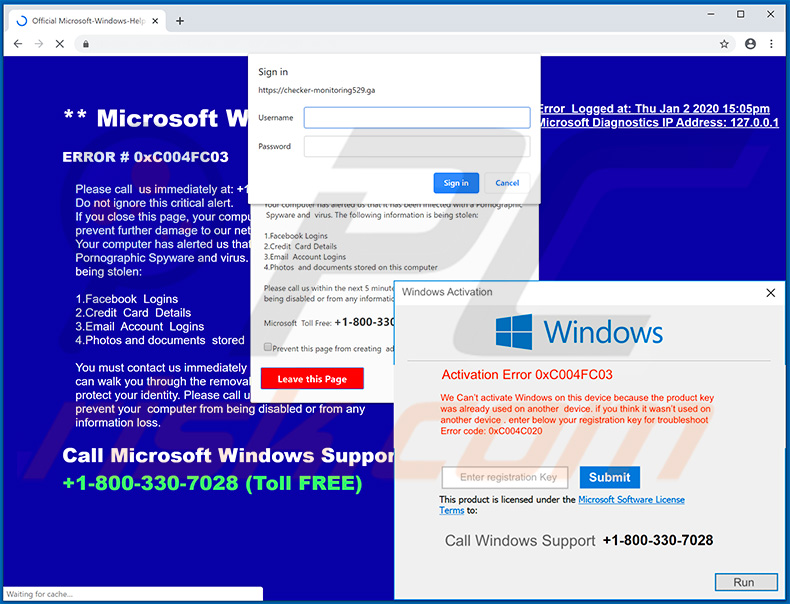
Po otwarciu zwodniczej witryny wyświetla się okno pop-up z prośbą o podanie nazwy i hasła. Twierdzi się również, że wykryto „podejrzaną aktywność" na urządzeniu z powodu obecności wirusa w systemie. Aby uzyskać dalszą pomoc, podawany jest fałszywy numer pomocy technicznej Microsoft. Ponadto użytkownicy są informowani, że ich dane są zagrożone. Przyczyną ERROR 0xC004FC03 jest rzekomo wirus, który jest odpowiedzialny za brakujący plik systemowy, co powoduje awarię systemu operacyjnego Windows. Okno pop-up nadal zachęca odwiedzających do zadzwonienia pod „bezpłatny" numer pomocy technicznej. Użytkownicy są ostrzegani, aby nie wyłączać ani nie uruchamiać ponownie komputerów, ponieważ grozi to awarią systemu i trwałą utratą danych. Wiadomość kończy się ostatnią zachętą do zadzwonienia pod fałszywy numer wsparcia, przy jednoczesnym potwierdzeniu, że numer (+1-833-292-1252) jest bezpłatny. Te oszustwa są tworzone po prostu w celu generowania przychodów dla ich twórców. Wymuszają pieniądze od niczego niepodejrzewających użytkowników. Przykładowo, dowolne podane numery mogą mieć wysokie opłaty. Użytkownicy mogą również zostać oszukani do zapłacenia za fałszywe usługi i/lub zachęcani do zakupu fałszywego/niedziałającego lub złośliwego oprogramowania. Jeśli tych nieuczciwych witryn nie można zamknąć w zwykły sposób (zamykając kartę/okno przeglądarki), należy zakończyć proces przeglądarki za pomocą Menedżera zadań. Przed ponownym otwarciem przeglądarki ważne jest, aby nie przywracać poprzedniej sesji, ponieważ jej spowoduje to ponowne otworzenie oszukańczej strony internetowej (lub spowoduje, że oryginalna witryna powtórzy przekierowanie).
Ogólnie rzecz biorąc, wszystkie PUA są dość podobne, a niektóre są nawet identyczne. Mogą wydawać się uzasadnione i oferują „przydatne" funkcje zachęcające użytkowników do instalacji. Jednak funkcje te rzadko działają zgodnie z reklamą, a w większości przypadków są niefunkcjonalne. Te aplikacje mają wiele niechcianych i szkodliwych możliwości. Generują przekierowania do opartych na sprzedaży, niewiarygodnych, porwanych, oszukańczych, a nawet złośliwych witryn. Niektóre prowadzą natrętne kampanie reklamowe (pop-up, banerowe, ankietowe, kuponowe itp.), wykorzystując narzędzia umożliwiające wyświetlanie treści graficznych stron trzecich na dowolnej witrynie. Wygenerowane przez nich reklamy zmniejszają komfort przeglądania (nakładają się na treść stron internetowych) i wiążą się z pewnym ryzykiem. Inne porywają przeglądarki i promują fałszywe wyszukiwarki. PUA często mają możliwości śledzenia danych. Zapisują aktywność przeglądania sieci (historię przeglądania i wyszukiwarki) oraz zbierają dane osobowe użytkowników (adresy IP, geolokalizacje i inne szczegóły). Te wrażliwe dane są następnie udostępniane stronom trzecim (potencjalnie cyberprzestępcom) starającym się wykorzystać je w celu uzyskania korzyści finansowych. Podsumowując, niechciane aplikacje mogą powodować infiltrację przeglądarki/systemu i infekcje, a także prowadzić do poważnych problemów z prywatnością, strat finansowych, a nawet kradzieży tożsamości. Aby zapewnić bezpieczeństwo urządzenia i użytkownika, niezwłocznie usuń wszystkie podejrzane aplikacje i rozszerzenia/wtyczki przeglądarki.
| Nazwa | Wirus ERROR 0xC004FC03 |
| Typ zagrożenia | Phishing, oszustwo, inżynieria społeczna, oszustwo finansowe. |
| Fałszywa obietnica | Cyberprzestępcy udają pracowników firmy Microsoft i twierdzą, że błąd wirusa jest odpowiedzialny za brakujący plik systemowy, powodując awarię systemu. |
| Numer telefonu fałszywego wsparcia technicznego | +1-833-292-1252 |
| Nazwy wykrycia (onlinebookreading[.]site) |
Kaspersky (Malware), Netcraft (złośliwe), Sophos AV (złośliwe), Fortinet (Phishing), Pełna lista wykrycia (VirusTotal) |
| Objawy | Fałszywe wiadomości o błędzie, fałszywe ostrzeżenia systemowe, błędy pop-up, fałszywy skan komputerowy. |
| Metody dystrybucji | Zainfekowane witryny, złośliwe reklamy internetowe pop-up, potencjalnie niechciane aplikacje. |
| Zniszczenie | Utrata wrażliwych/prywatnych informacji, strata pieniężna, kradzież tożsamości, możliwe infekcje malware. |
| Usuwanie |
Aby usunąć możliwe infekcje malware, przeskanuj komputer profesjonalnym oprogramowaniem antywirusowym. Nasi analitycy bezpieczeństwa zalecają korzystanie z Combo Cleaner. Pobierz Combo CleanerBezpłatny skaner sprawdza, czy twój komputer jest zainfekowany. Aby korzystać z w pełni funkcjonalnego produktu, musisz kupić licencję na Combo Cleaner. Dostępny jest 7-dniowy bezpłatny okres próbny. Combo Cleaner jest własnością i jest zarządzane przez RCS LT, spółkę macierzystą PCRisk. |
Istnieje wiele zwodniczych witryn internetowych. Zazwyczaj mają one wspólne cechy, takie jak stosowanie taktyk zastraszania w celu promowania usług „wsparcia technicznego" i/lub podejrzanych programów. Te strony internetowe wyświetlają alerty/alarmy dotyczące „wykrytych" problemów/zagrożeń oraz oferują wsparcie techniczne i/lub oprogramowanie, rzekomo zdolne do usunięcia problemów. ERROR # ER36dx9832(3), Norton Subscription Has Expired Today i Windows Antivirus - Critical Alert to inne przykłady oszustw podobnych do ERROR 0xC004FC03.
Jak zainstalowałem potencjalnie niechciane aplikacje na moim komputerze?
Niektóre PUA mają swoje „oficjalne" strony internetowe, z których często można je pobrać „bezpłatnie". Te aplikacje rozsyłają się również poprzez konfiguratory pobierania/instalacji innych programów. Zwodnicza technika marketingowa polegająca na dołączaniu niechcianych lub złośliwych materiałów do normalnego oprogramowania nazywa się „sprzedażą wiązaną". Pośpieszanie procesów pobierania/instalacji (np. korzystanie ze wstępnie ustawionych opcji, pomijanie kroków itp.) stanowi zagrożenie dla urządzeń w postaci potencjalnej infiltracji systemu i infekcji. Natrętne reklamy rozpowszechniają również PUA. Po kliknięciu mogą uruchamiać skrypty do pobierania/instalowania niechcianej zawartości bez zgody użytkowników.
Jak uniknąć instalacji potencjalnie niechcianych aplikacji?
Przed pobraniem/zainstalowaniem sprawdź produkty, aby sprawdzić ich legalność. Używaj wyłącznie wiarygodnych i sprawdzonych kanałów pobierania. Sieci udostępniania P2P (BitTorrent, eMule, Gnutella itp.), nieoficjalne i bezpłatne witryny hostujące pliki, narzędzia pobierania stron trzecich i podobne źródła są niewiarygodne i nie powinny być używane. Ostrożnie obsługuj procesy pobierania/instalacji. Przeczytaj warunki, poznaj wszystkie możliwe opcje, użyj Niestandardowych"/"Zaawansowanych" ustawień i odrzuć oferty pobrania/zainstalowania dodatkowych aplikacji, narzędzi, funkcji itp. Podczas przeglądania sieci powinieneś zachować ostrożność. Natrętne reklamy zwykle wydają się uzasadnione i nieszkodliwe, jednak mogą przekierowywać na podejrzane strony internetowe (np. z hazardem, pornografią, randkami dla dorosłych i inne). Jeśli napotkasz tego rodzaju reklamy/przekierowania, sprawdź system i natychmiast usuń wszystkie podejrzane aplikacje i/lub rozszerzenia/wtyczki przeglądarki. Jeśli twój komputer jest już zainfekowany PUA, zalecamy przeprowadzenie skanowania za pomocą Combo Cleaner Antivirus dla Windows, aby automatycznie je wyeliminować.
Tekst wyświetlany w oknie pop-up „ERROR 0xC004FC03":
Zabezpieczenia systemu Windows
Microsoft Edge
Serwer *** prosi o podanie nazwy użytkownika i hasła.
Serwer ten zgłasza również: „Wykryto podejrzane działanie z powodu zainstalowania na komputerze szkodliwego wirusa. Zadzwoń pod bezpłatny numer pomocy technicznej Microsoft: +1-833-292-1252 w celu uzyskania pomocy. Twoje dane są poważnie zagrożone. Brakuje pliku systemowego ze względu na błąd szkodliwego wirusa, powodujący awarię systemu. Skontaktuj się z technikami pod bezpłatnym numerem pomocy Microsoft: +1-833-292-1252. NIE WYŁĄCZAJ ANI NIE URUCHAMIAJ PONOWNIE KOMPUTERA. MOŻE TO PROWADZIĆ DO UTRATY DANYCH I AWARII SYSTEMU OPERACYJNEGO, A TYM SAMYM SYTUACJI PEŁNEJ UTRATY DANYCH. SKONTAKTUJ SIĘ Z MICROSOFT, ABY ROZWIĄZYWAĆ PROBLEM, DZWONIĄC POD BEZPŁATNY NUMER: +1-833-292-1252".
Kolejny wariant oszustwa pop-up "ERROR 0xC004FC03":
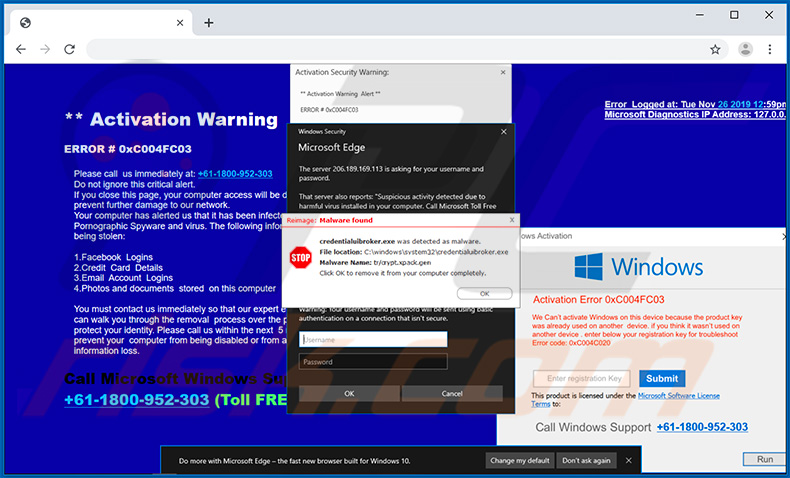
Kolejny wariant oszustwa pop-up "ERROR 0xC004FC03":
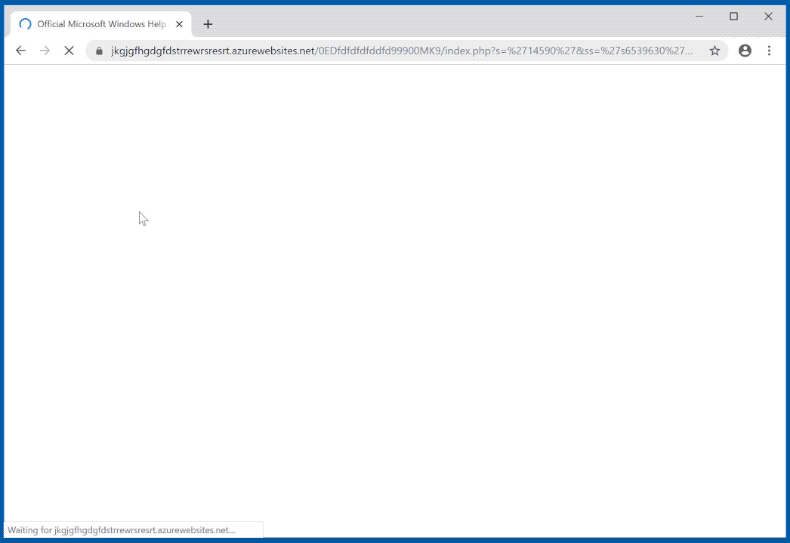
Natychmiastowe automatyczne usunięcie malware:
Ręczne usuwanie zagrożenia może być długim i skomplikowanym procesem, który wymaga zaawansowanych umiejętności obsługi komputera. Combo Cleaner to profesjonalne narzędzie do automatycznego usuwania malware, które jest zalecane do pozbycia się złośliwego oprogramowania. Pobierz je, klikając poniższy przycisk:
POBIERZ Combo CleanerPobierając jakiekolwiek oprogramowanie wyszczególnione na tej stronie zgadzasz się z naszą Polityką prywatności oraz Regulaminem. Aby korzystać z w pełni funkcjonalnego produktu, musisz kupić licencję na Combo Cleaner. Dostępny jest 7-dniowy bezpłatny okres próbny. Combo Cleaner jest własnością i jest zarządzane przez RCS LT, spółkę macierzystą PCRisk.
Szybkie menu:
- Czym jest "ERROR 0xC004FC03"?
- KROK 1. Deinstalacja zwodniczych aplikacji przy pomocy Panelu sterowania.
- KROK 2. Usuwanie adware z Internet Explorer.
- KROK 3. Usuwanie złośliwych rozszerzeń z Google Chrome.
- KROK 4. Usuwanie potencjalnie niechcianych wtyczek z Mozilla Firefox.
- KROK 5. Usuwanie zwodniczych rozszerzeń z Safari.
- KROK 6. Usuwanie zwodniczych wtyczek z Microsoft Edge.
Usuwanie potencjalnie niechcianych aplikacji:
Użytkownicy Windows 10:

Kliknij prawym przyciskiem myszy w lewym dolnym rogu ekranu i w menu szybkiego dostępu wybierz Panel sterowania. W otwartym oknie wybierz Programy i funkcje.
Użytkownicy Windows 7:

Kliknij Start ("logo Windows" w lewym dolnym rogu pulpitu) i wybierz Panel sterowania. Zlokalizuj Programy i funkcje.
Użytkownicy macOS (OSX):

Kliknij Finder i w otwartym oknie wybierz Aplikacje. Przeciągnij aplikację z folderu Aplikacje do kosza (zlokalizowanego w Twoim Docku), a następnie kliknij prawym przyciskiem ikonę Kosza i wybierz Opróżnij kosz.
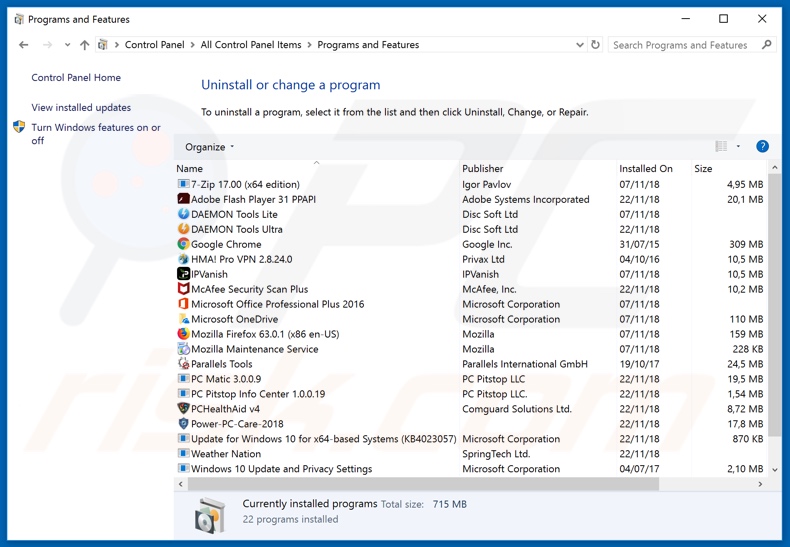
W oknie odinstalowywania programów spójrz na wszelkie ostatnio zainstalowane i podejrzane aplikacje, wybierz te wpisy i kliknij przycisk "Odinstaluj" lub "Usuń".
Po odinstalowaniu potencjalnie niechcianej aplikacji, przeskanuj swój komputer pod kątem wszelkich pozostawionych niepożądanych składników lub możliwych infekcji malware. Zalecane oprogramowanie usuwania malware.
POBIERZ narzędzie do usuwania złośliwego oprogramowania
Combo Cleaner sprawdza, czy twój komputer został zainfekowany. Aby korzystać z w pełni funkcjonalnego produktu, musisz kupić licencję na Combo Cleaner. Dostępny jest 7-dniowy bezpłatny okres próbny. Combo Cleaner jest własnością i jest zarządzane przez RCS LT, spółkę macierzystą PCRisk.
Usuwanie zwodniczych rozszerzeń z przeglądarek internetowych:
Film pokazujący, jak usunąć potencjalnie niechciane dodatki przeglądarki:
 Usuwanie złośliwych dodatków z Internet Explorer:
Usuwanie złośliwych dodatków z Internet Explorer:
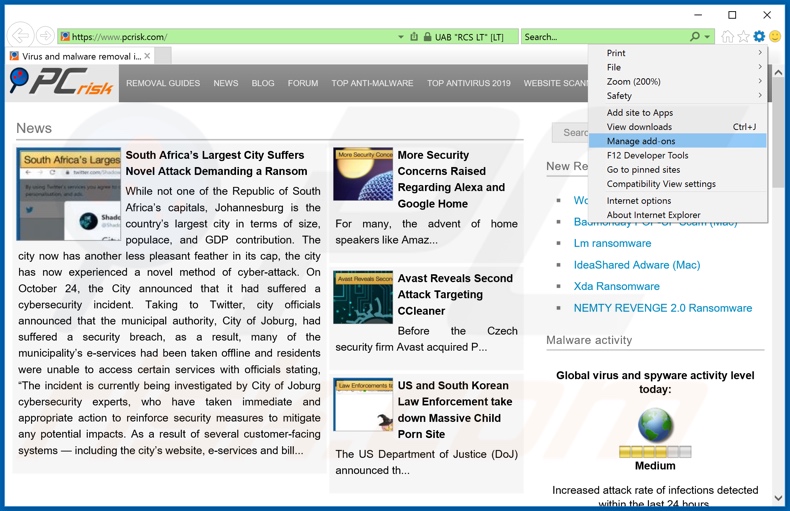
Kliknij ikonę "koła zębatego" ![]() (w prawym górnym rogu Internet Explorer) i wybierz "Zarządzaj dodatkami". Spójrz na wszelkie ostatnio zainstalowane podejrzane rozszerzenia przeglądarki, wybierz te wpisy i kliknij "Usuń".
(w prawym górnym rogu Internet Explorer) i wybierz "Zarządzaj dodatkami". Spójrz na wszelkie ostatnio zainstalowane podejrzane rozszerzenia przeglądarki, wybierz te wpisy i kliknij "Usuń".
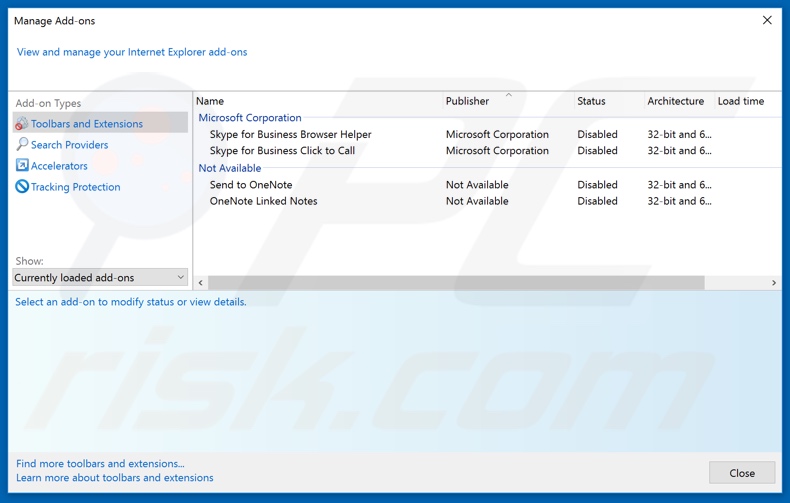
Metoda opcjonalna:
Jeśli nadal występują problemy z usunięciem wirus error 0xc004fc03, możesz zresetować ustawienia programu Internet Explorer do domyślnych.
Użytkownicy Windows XP: Kliknij Start i kliknij Uruchom. W otwartym oknie wpisz inetcpl.cpl. W otwartym oknie kliknij na zakładkę Zaawansowane, a następnie kliknij Reset.

Użytkownicy Windows Vista i Windows 7: Kliknij logo systemu Windows, w polu wyszukiwania wpisz inetcpl.cpl i kliknij enter. W otwartym oknie kliknij na zakładkę Zaawansowane, a następnie kliknij Reset.

Użytkownicy Windows 8: Otwórz Internet Explorer i kliknij ikonę koła zębatego. Wybierz Opcje internetowe.

W otwartym oknie wybierz zakładkę Zaawansowane.

Kliknij przycisk Reset.

Potwierdź, że chcesz przywrócić ustawienia domyślne przeglądarki Internet Explorer, klikając przycisk Reset.

 Usuwanie złośliwych rozszerzeń z Google Chrome:
Usuwanie złośliwych rozszerzeń z Google Chrome:
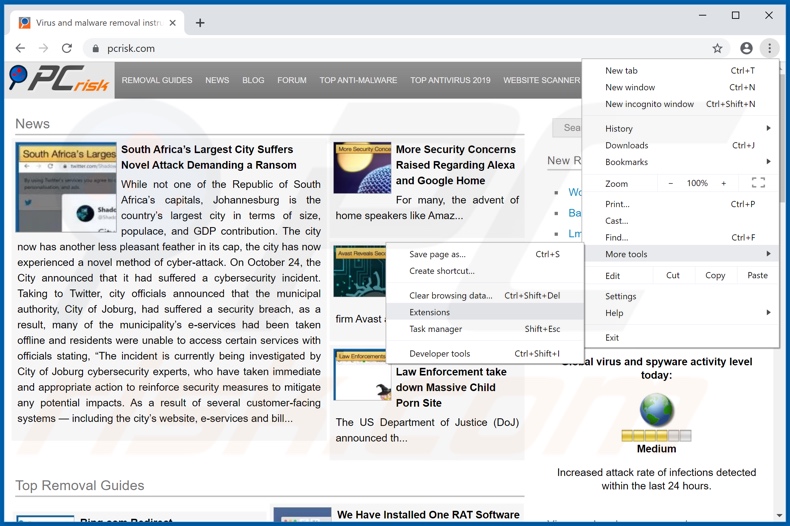
Kliknij ikonę menu Chrome ![]() (w prawym górnym rogu Google Chrome), wybierz "Więcej narzędzi" i kliknij "Rozszerzenia". Zlokalizuj wszelkie ostatnio zainstalowane i podejrzane dodatki przeglądarki i usuń je.
(w prawym górnym rogu Google Chrome), wybierz "Więcej narzędzi" i kliknij "Rozszerzenia". Zlokalizuj wszelkie ostatnio zainstalowane i podejrzane dodatki przeglądarki i usuń je.
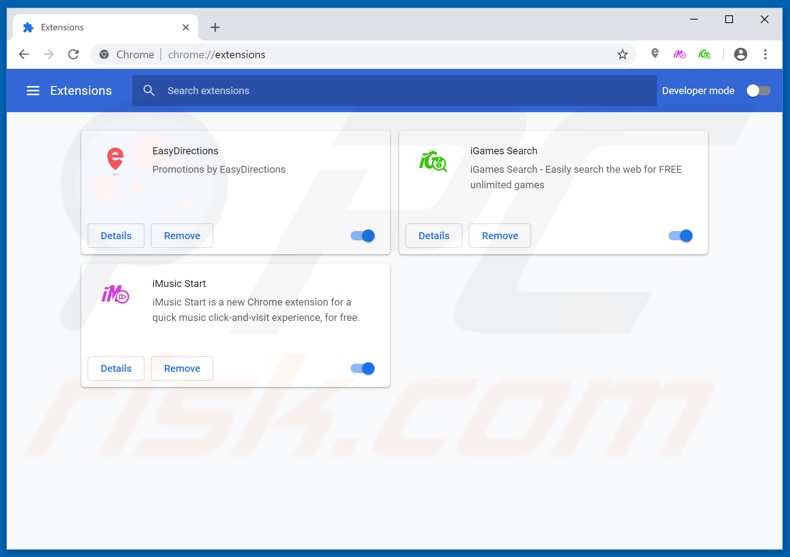
Metoda opcjonalna:
Jeśli nadal masz problem z usunięciem wirus error 0xc004fc03, przywróć ustawienia swojej przeglądarki Google Chrome. Kliknij ikonę menu Chrome ![]() (w prawym górnym rogu Google Chrome) i wybierz Ustawienia. Przewiń w dół do dołu ekranu. Kliknij link Zaawansowane….
(w prawym górnym rogu Google Chrome) i wybierz Ustawienia. Przewiń w dół do dołu ekranu. Kliknij link Zaawansowane….

Po przewinięciu do dołu ekranu, kliknij przycisk Resetuj (Przywróć ustawienia do wartości domyślnych).

W otwartym oknie potwierdź, że chcesz przywrócić ustawienia Google Chrome do wartości domyślnych klikając przycisk Resetuj.

 Usuwanie złośliwych wtyczek z Mozilla Firefox:
Usuwanie złośliwych wtyczek z Mozilla Firefox:
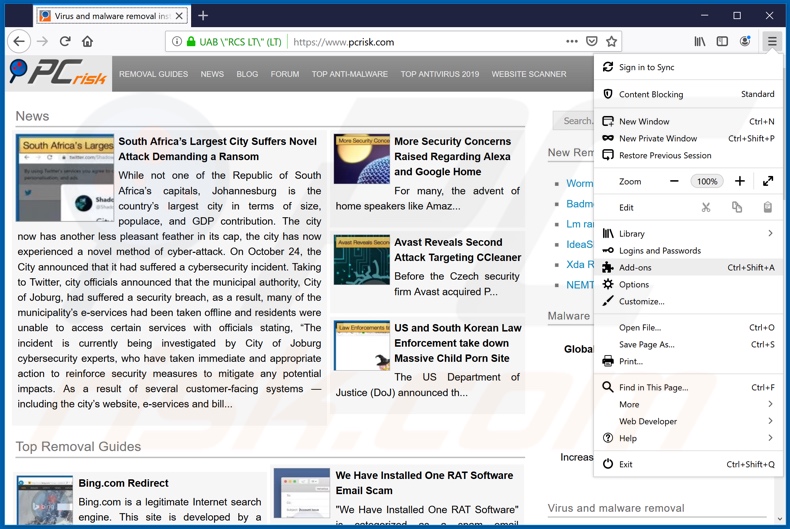
Kliknij menu Firefox ![]() (w prawym górnym rogu okna głównego), i wybierz "Dodatki". Kliknij "Rozszerzenia" i w otwartym oknie usuń wszelkie ostatnio zainstalowane wtyczki przeglądarki.
(w prawym górnym rogu okna głównego), i wybierz "Dodatki". Kliknij "Rozszerzenia" i w otwartym oknie usuń wszelkie ostatnio zainstalowane wtyczki przeglądarki.
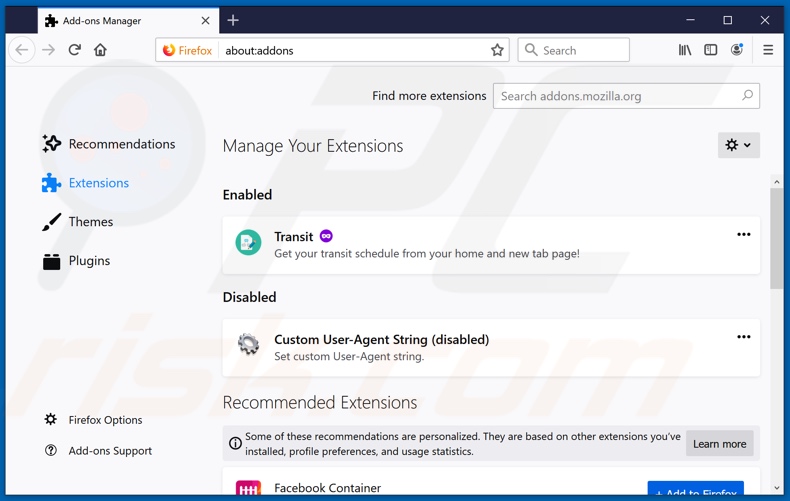
Metoda opcjonalna:
Użytkownicy komputerów, którzy mają problemy z usunięciem wirus error 0xc004fc03, mogą zresetować ustawienia Mozilla Firefox do domyślnych.
Otwórz Mozilla Firefox i w prawym górnym rogu okna głównego kliknij menu Firefox ![]() . W otworzonym menu kliknij na ikonę Otwórz Menu Pomoc
. W otworzonym menu kliknij na ikonę Otwórz Menu Pomoc![]() .
.

Wybierz Informacje dotyczące rozwiązywania problemów.

W otwartym oknie kliknij na przycisk Reset Firefox.

W otwartym oknie potwierdź, że chcesz zresetować ustawienia Mozilla Firefox do domyślnych klikając przycisk Reset.

 Usuwanie złośliwych rozszerzeń z Safari:
Usuwanie złośliwych rozszerzeń z Safari:

Upewnij się, że Twoja przeglądarka Safari jest aktywna, kliknij menu Safari i wybierz Preferencje....

W otwartym oknie kliknij rozszerzenia, zlokalizuj wszelkie ostatnio zainstalowane podejrzane rozszerzenia, wybierz je i kliknij Odinstaluj.
Metoda opcjonalna:
Upewnij się, że Twoja przeglądarka Safari jest aktywna i kliknij menu Safari. Z rozwijanego menu wybierz Wyczyść historię i dane witryn...

W otwartym oknie wybierz całą historię i kliknij przycisk wyczyść historię.

 Usuwanie złośliwych rozszerzeń z Microsoft Edge:
Usuwanie złośliwych rozszerzeń z Microsoft Edge:

Kliknij ikonę menu Edge ![]() (w prawym górnym rogu Microsoft Edge) i wybierz "Rozszerzenia". Znajdź wszystkie ostatnio zainstalowane podejrzane dodatki przeglądarki i kliknij "Usuń" pod ich nazwami.
(w prawym górnym rogu Microsoft Edge) i wybierz "Rozszerzenia". Znajdź wszystkie ostatnio zainstalowane podejrzane dodatki przeglądarki i kliknij "Usuń" pod ich nazwami.

Metoda opcjonalna:
Jeśli nadal masz problemy z usunięciem aktualizacji modułu Microsoft Edge przywróć ustawienia przeglądarki Microsoft Edge. Kliknij ikonę menu Edge ![]() (w prawym górnym rogu Microsoft Edge) i wybierz Ustawienia.
(w prawym górnym rogu Microsoft Edge) i wybierz Ustawienia.

W otwartym menu ustawień wybierz Przywróć ustawienia.

Wybierz Przywróć ustawienia do ich wartości domyślnych. W otwartym oknie potwierdź, że chcesz przywrócić ustawienia Microsoft Edge do domyślnych, klikając przycisk Przywróć.

- Jeśli to nie pomogło, postępuj zgodnie z tymi alternatywnymi instrukcjami wyjaśniającymi, jak przywrócić przeglądarkę Microsoft Edge.
Podsumowanie:
 Najpopularniejsze adware i potencjalnie niechciane aplikacje infiltrują przeglądarki internetowe użytkownika poprzez pobrania bezpłatnego oprogramowania. Zauważ, że najbezpieczniejszym źródłem pobierania freeware są strony internetowe jego twórców. Aby uniknąć instalacji adware bądź bardzo uważny podczas pobierania i instalowania bezpłatnego oprogramowania. Podczas instalacji już pobranego freeware, wybierz Własne lub Zaawansowane opcje instalacji - ten krok pokaże wszystkie potencjalnie niepożądane aplikacje, które są instalowane wraz z wybranym bezpłatnym programem.
Najpopularniejsze adware i potencjalnie niechciane aplikacje infiltrują przeglądarki internetowe użytkownika poprzez pobrania bezpłatnego oprogramowania. Zauważ, że najbezpieczniejszym źródłem pobierania freeware są strony internetowe jego twórców. Aby uniknąć instalacji adware bądź bardzo uważny podczas pobierania i instalowania bezpłatnego oprogramowania. Podczas instalacji już pobranego freeware, wybierz Własne lub Zaawansowane opcje instalacji - ten krok pokaże wszystkie potencjalnie niepożądane aplikacje, które są instalowane wraz z wybranym bezpłatnym programem.
Pomoc usuwania:
Jeśli masz problemy podczas próby usunięcia adware wirus error 0xc004fc03 ze swojego komputera, powinieneś zwrócić się o pomoc na naszym forum usuwania malware.
Opublikuj komentarz:
Jeśli masz dodatkowe informacje na temat wirus error 0xc004fc03 lub jego usunięcia, prosimy podziel się swoją wiedzą w sekcji komentarzy poniżej.
Źródło: https://www.pcrisk.com/removal-guides/16236-error-0xc004fc03-pop-up-scam
Udostępnij:

Tomas Meskauskas
Ekspert ds. bezpieczeństwa, profesjonalny analityk złośliwego oprogramowania
Jestem pasjonatem bezpieczeństwa komputerowego i technologii. Posiadam ponad 10-letnie doświadczenie w różnych firmach zajmujących się rozwiązywaniem problemów technicznych i bezpieczeństwem Internetu. Od 2010 roku pracuję jako autor i redaktor Pcrisk. Śledź mnie na Twitter i LinkedIn, aby być na bieżąco z najnowszymi zagrożeniami bezpieczeństwa online.
Portal bezpieczeństwa PCrisk jest prowadzony przez firmę RCS LT.
Połączone siły badaczy bezpieczeństwa pomagają edukować użytkowników komputerów na temat najnowszych zagrożeń bezpieczeństwa w Internecie. Więcej informacji o firmie RCS LT.
Nasze poradniki usuwania malware są bezpłatne. Jednak, jeśli chciałbyś nas wspomóc, prosimy o przesłanie nam dotacji.
Przekaż darowiznęPortal bezpieczeństwa PCrisk jest prowadzony przez firmę RCS LT.
Połączone siły badaczy bezpieczeństwa pomagają edukować użytkowników komputerów na temat najnowszych zagrożeń bezpieczeństwa w Internecie. Więcej informacji o firmie RCS LT.
Nasze poradniki usuwania malware są bezpłatne. Jednak, jeśli chciałbyś nas wspomóc, prosimy o przesłanie nam dotacji.
Przekaż darowiznę
▼ Pokaż dyskusję